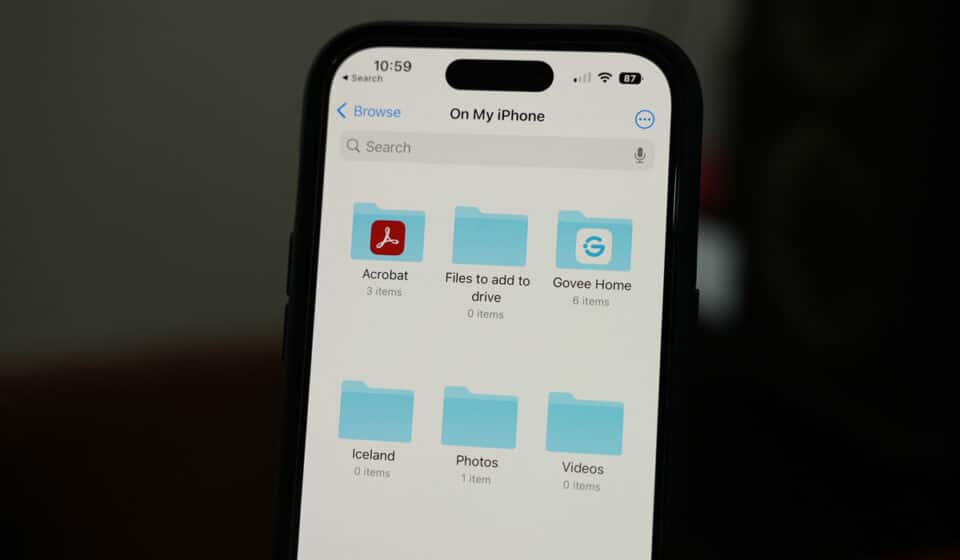266
Можете да създавате папки за своя iPhone в iCloud. Това е особено полезно, ако имате (твърде) много инсталирани приложения на вашия смартфон на Apple. Можете да използвате папките, за да организирате всичко ясно
Складиране и управление на приложенията за iPhone в папки
За да създадете повече ред в своя iPhone, имате възможност да групирате отделните приложения в папки.
- За да създадете папка, първо се нуждаете от две приложения, които трябва да бъдат събрани в папка.
- Задръжте пръста си върху едно от приложенията на iPhone, така че след около две секунди всички приложения да започнат да се движат.
- След това плъзнете приложението върху другото приложение и го задръжте отново за около две секунди. След това можете да вдигнете пръста си от дисплея. След това двете приложения ще изчезнат в нова папка.
- В горната част можете да дадете на папката подходящо име – например „Игри“, „Услуги“ или „Лично“.
- Използвайки същия принцип, сега можете да създавате допълнителни папки или да плъзгате други приложения в папките. Папките също така могат да бъдат подредени в произволен ред на вашия iPhone.
- Ако натиснете бутона Home, приложенията спират да се движат и режимът на редактиране се прекратява.
- От iOS 7 насам можете да поставяте колкото искате приложения в папките – максималното ограничение от предишните версии на iOS е премахнато.
Доста повече ред: Съхранявайте файлове в iCloud
Можете да поддържате смартфона си Apple още по-подреден, като създавате папки в iCloud и съхранявате в тях документи и файлове от iPhone.
- Отидете на iCloud.com и изберете папка по подразбиране, след което кликнете върху плюса до „Папка“. Можете също така да дадете име на папката:
- Ако искате да създадете подпапка, първо изберете папката, в която трябва да има подпапки. Щракнете отново върху знака плюс и създайте папка, като ѝ дадете подходящо име. Като алтернатива можете да щракнете върху съществуващите папки и да ги плъзнете към друга папка:
- Създадените от вас папки са подредени по азбучен ред, за да можете бързо да се ориентирате в тях. Вече можете да прехвърляте файлове от iPhone в папките в iCloud.